Et af de mest irriterende problemer med en Printer er den, hvor den nægter at blive konfigureret eller konfigureret på din computer. Når det har konfigurationsproblemer, er en af de almindelige fejl, det kaster 0x00000709. Dette sker, hvis der allerede er et standardprinter sæt og konfigureret, eller Windows overhovedet ikke vil konfigurere den nye printer.
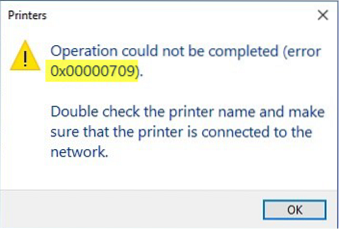
Handlingen kunne ikke afsluttes (fejl 0x00000709), Dobbeltkontrol af printernavnet og sørg for, at printeren er tilsluttet netværket.
I dag vil vi prøve to rettelser, der kan hjælpe dig med at slippe af med denne fejl.
Ret printerfejl 0x00000709
1] Kør printerfejlfinding
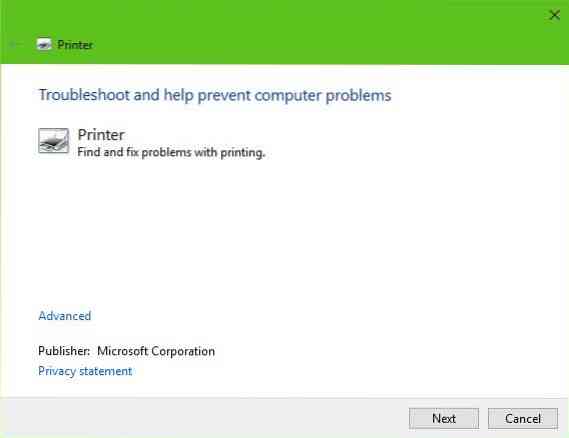
Den første mulighed at tage er at køre printerfejlfinding. Klik på Windows-nøgle + R at fyre op Løb dialogboks, skriv derefter følgende kommando, og klik Gå ind:
msdt.exe / id PrinterDiagnostic
Herfra skal du følge instruktionerne for at rette din printer i håb om, at den fungerer godt igennem.
2] Brug Registreringseditor
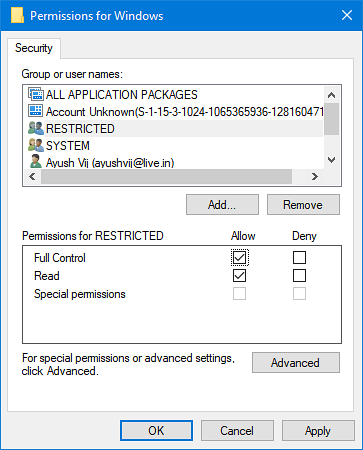
Tryk på WINKEY + R-kombinationen for at starte Run-værktøjet, skriv ind regedit og tryk Enter. Klik på Ja for UAC eller kontrol af brugerkontokommandoen, du får.
Når Registreringseditor åbnes, skal du navigere til følgende nøgleplacering-
HKEY_CURRENT_USER \ Software \ Microsoft \ Windows NT \ CurrentVersion \ Windows
Dobbeltklik nu på den navngivne fil under Windows-mappen Enhed i højre rude.
Tilføj navnet på din printer inden i Værdidata felt som vist ovenfor, og klik derefter på OK.
Du får en besked, der siger - Kan ikke redigere enhed: Fejl ved skrivning af værdiens nye indhold.
Klik på OK igen.
Før du udfører det næste trin, skal du notere de eksisterende tilladelser, og når du har tilføjet printeren, skal du huske at vende de ændringer, du har foretaget i tilladelserne.
Højreklik derefter på Windows-mappen i venstre rude, og klik derefter på Tilladelse. I afsnittet mærket som Gruppe- eller brugernavne, Vælg Begrænset.
I afsnittet mærket som Tilladelser til BEGRÆNSET, tjek til Give lov til for alle de tre muligheder: Fuld kontrol, læse, specielle tilladelser.
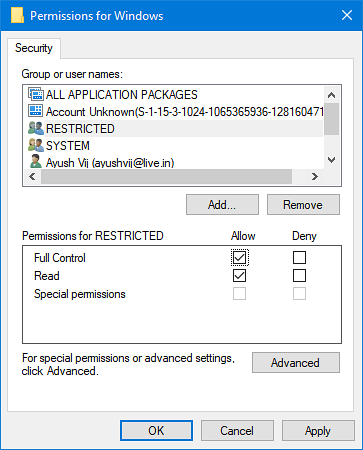
Klik nu på Anvend, og klik derefter på OK.
Når du har gjort det, skal du højreklikke på den fil, der hedder som UserSelectedDefault og vælg Omdøb og omdøb det derefter til printerens navn.
Genstart din computer for at ændringerne skal træde i kraft.
Når du har tilføjet printeren, skal du huske at vende de tilladelsesændringer, du har foretaget, tilbage. Dette er af hensyn til sikkerheden.
3] Opdater printerdrivere
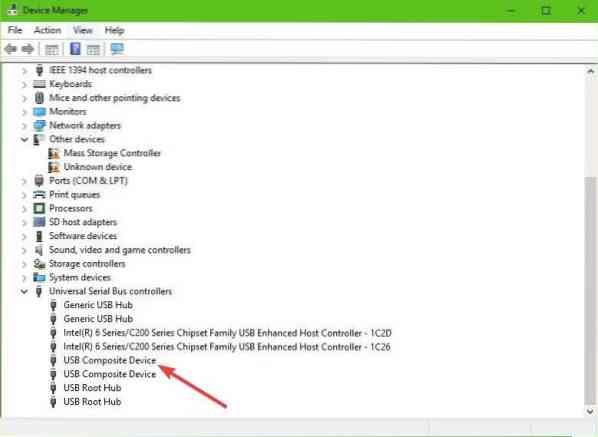
Du bør opdatere dine printerdrivere. Find den mulighed, der siger USB-sammensat enhed, højreklik på den, og vælg derefter Opdater driver i menuen. Genstart computeren. Den sidste ting at gøre her er at klikke på Søg automatisk for opdateret driversoftware, og du er færdig.
Vi foreslår at besøge det officielle websted for mærket og søge efter det afsnit, der tillader download af de nyeste og ældre drivere. Skulle du støde på den nyeste driver, skal du få den op på din computer og installere den.
Alt det bedste!
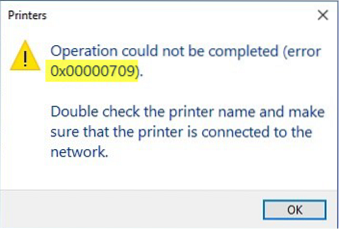
 Phenquestions
Phenquestions

